请问如何访问路由器的配置页面?
回答:确保电脑或手机已连接至路由器后,打开浏览器并在地址栏输入路由器的登录网址,即可进入路由器的配置界面。
以下是通过电脑访问路由器配置界面的具体步骤。若想使用手机进行操作,可参考相关文章获取详细的指引。
用手机打开路由器设置界面
操作指南:
1. 使用网线将电脑与路由器的任一LAN端口(如1、2、3、4)相连。对于便携式电脑,直接连接路由器的无线网络即可,无需物理连接至LAN端口。
小贴士:
请确认路由器的WAN端口(通常标记为Internet)已正确连接至光猫的网络端口。如果没有使用光猫,则应将入户的网络线插入路由器的WAN端口。
 电脑连接至路由器的LAN端口
电脑连接至路由器的LAN端口
2. 查看路由器底部标签上的登录网址,如下图所示。
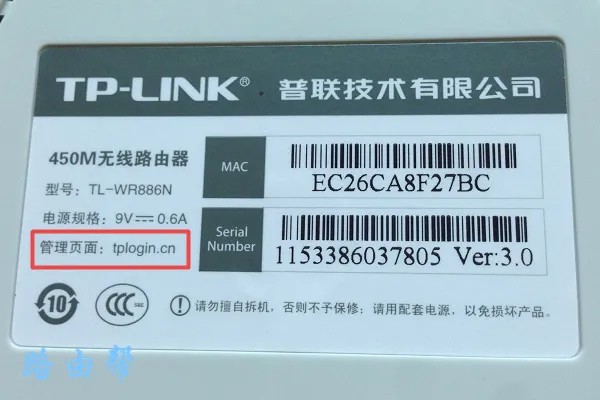 查找路由器登录网址
查找路由器登录网址
小贴士:
若未发现明确标注“登录地址”的选项,可以留意类似“管理地址”、“管理页面”、“WEB地址”或“路由器地址”的描述,这些通常即为路由器的登录网址。
3. 在电脑浏览器中键入上一步找到的登录网址,随后进入路由器的设置页面——> 输入登录密码(管理员密码)以完成登录,如下图所示。
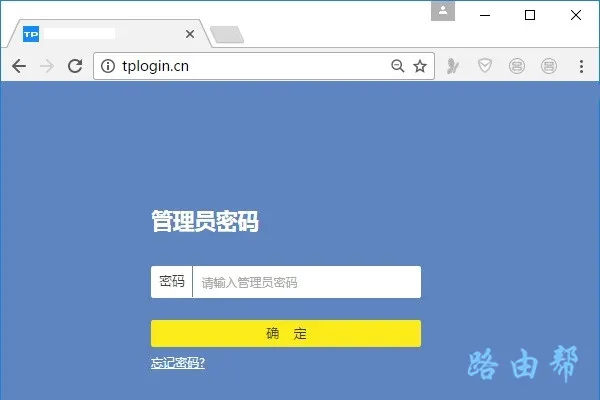 登录路由器设置界面
登录路由器设置界面
初次配置路由器时,打开设置页面会显示设置向导界面,如下图所示。按照提示逐步操作即可完成网络设置。更多细节可查阅相关文章。
 显示路由器设置向导界面
显示路由器设置向导界面
常见问题:
(1)在浏览器中输入登录网址后,无法加载路由器设置页面。这种情况多由操作失误引起,建议查阅相关文章获取解决方案。
(2)成功加载路由器登录页面但忘记了登录密码(管理员密码),从而无法继续操作。此时可参阅相应的教程了解应对措施。









 陕公网安备41159202000202号
陕公网安备41159202000202号